Jak zrobić zrzut ekranu w pakiecie Office i wstawić go do dokumentu
Jeśli tworzysz dokument w programie Word lubPrezentacja PowerPoint, możesz szybko znaleźć obraz, który chcesz wstawić. Istnieją narzędzia innych firm, takie jak SnagIt, które pozwolą ci to zrobić, ale możesz nie być świadomy narzędzia do zrzutów ekranu wbudowanego w pakiet Office. Oto, jak z niego korzystać.
Uwaga: W tym artykule pokazano korzystanie z pakietu Office 2013 i2016, które można kupić osobno jako samodzielne instalacje lub w ramach subskrypcji Office 365. Jeśli używasz starszej wersji, przeczytaj nasz artykuł na temat robienia zrzutów ekranu za pomocą pakietu Office 2010. Podczas tworzenia dokumentu i gotowe do zrobienia zdjęcia przejdź do Wstaw na wstążce i kliknij przycisk Zrzut ekranu znajdujący się w sekcji Ilustracje. To daje dwie dostępne opcjeokna, które są otwarte (nie zminimalizowane), które możesz wybrać. Lub wybierz opcję Wycinanie ekranu, aby pobrać konkretny zrzut ekranu. Pamiętaj jednak, że nie możesz zrobić zdjęcia aplikacji, której używasz do zrobienia zdjęcia.Zrób i wstaw zrzut ekranu do dokumentu Office

Jeśli wybierzesz opcję Wycinanie ekranu, będzie działać jakNarzędzie wycinania, które jest narzędziem wbudowanym w poprzednie wersje systemu Windows. Ekran jest szary i możesz przeciągnąć kursor, aby wybrać obszar ekranu, który chcesz uchwycić. Następnie zrzut ekranu zostanie automatycznie umieszczony w tworzonym dokumencie.
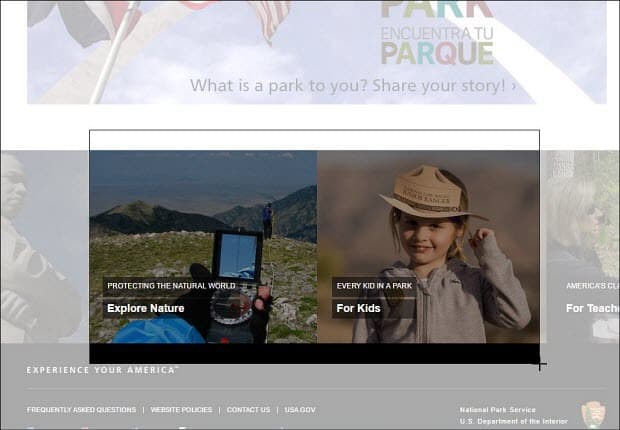
Jeśli chcesz dalej edytować obraz, możesz użyć narzędzi do edycji zawartych w aplikacji Office.
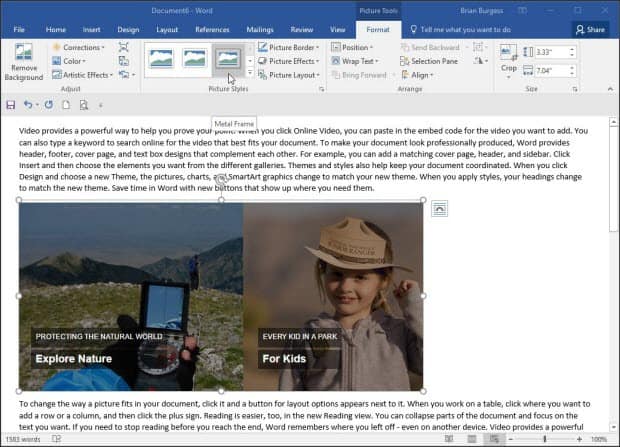
To świetne rozwiązanie, jeśli chcesz wpaśćzrzut ekranu do dokumentu szybko, bez potrzeby korzystania z oddzielnego narzędzia innej firmy. Warto również zauważyć, że możesz użyć tej opcji, jeśli używasz programu Microsoft Word do tworzenia i publikowania postów na blogu.
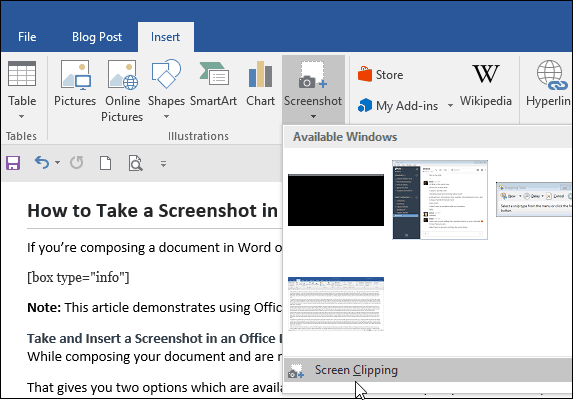
Możesz go także używać w innych aplikacjach wchodzących w skład pakietu Office, takich jak Excel i PowerPoint.










zostaw komentarz